Не открывается скайп выдает ошибку. Скайп на андроид - проблемы и решения. Не работает групповой чат в skype
Совсем нередкими являются такие ситуации, когда при запуске Skype программа не то, что не открывается, она просто «вылетает». Вполне вероятно, что вам такая проблема незнакома, все-таки, она не настигает автоматически каждого пользователя, тем не менее, является достаточно распространенной.
На самом деле, как и любое другое приложение, активно используемое во всем мире, Скайп не является идеальным. Несмотря на то, что разработчики постоянно оптимизируют это приложение, избавляя его от различных ошибок, появляются новые, словом, процесс этот постоянный. Само собой, вам от этого не легче, и когда вы не можете зайти в Skype – это достаточно серьезная проблема. В данной статье я хотела бы рассказать о том, какие типичные ошибки возникают при запуске Скайпа, и что делать, если скайп выдает ошибку при запуске. Кстати, ранее я уже писала о некоторых других ошибках, например, о , а также про , возможно, какая-то из них является вашей темой.
После запуска Skype закрывается
Вполне вероятная ситуация: вы ввели свой логин, пароль, нажали «Войти», все как обычно. Начался вход в приложение, и через несколько секунд вас просто «выкидывает». Впрочем, не обязательно должна быть привязка ко времени, иногда выбивает и через более продолжительное время. Конечно, вы пробуете вновь, и ситуация повторяется. Так можно заходить хоть десять раз, но прогресса не будет.
Четкого алгоритма действий в такой ситуации не будет. В качестве варианта для ее решения я могу посоветовать отвязать от учетной записи в Skype аккаунт в Microsoft. Для этого зайдите на официальный сайт скайпа и выберите там нужную вкладку. Если это не помогло, обратите внимание на то, подвязан ли к вашему скайпу ваш профиль в Facebook. В случае положительного ответа, могу предложить вам «отвязать» и его тоже.
Регистрационные данные не распознаны
Еще одной возможной ошибкой является такая, когда вместо того, чтобы зайти в Skype, вы видите надпись: «Извините, введенные вами регистрационные данные не распознаны Skype».
Что делать? Вызовите диспетчер задач с помощью комбинации клавиш Ctrl+Alt+Del, найдите там активный процесс скайпа и завершите его.
После найдите папку Skype, где хранятся все данные об этом приложении, и переименуйте ее так, как вам захочется, это непринципиально. Позволю себе напомнить, что найти эту папку вы можете так: в пусковом меню нажмите «Выполнить» и в строке поиска введите «%appdata%\Skype» и нажмите ОК.
Потом снова запустите скайп, введите свои данные и обновите Скайп до самой последней версии. После проделанной работы, уверена, что подобная проблема перестанет вас доставать.
Ну, вот и всё, с основными ошибками, возникающими при запуске Skype, мы разобрались.
При запуске весьма распространенная неприятность. Устранить ее возможно разными способами, однако не все они одинаково хорошо справляются с возникшей проблемой. Если вылетает Скайп при запуске , то чаще всего помогает полное удаление этой программы и установка последней ее версии. Но существует ряд способов, которые помогут восстановить работоспособность и старой версии этого приложения.
Удаляем shared.xml
Файл shared.xml содержит текущие настройки программы, поэтому его размер постоянно изменяется. В этот файл записываются новые данные и удаляются больше ненужные. Часто, устранить возникшую проблему с вылетом Скайпа удается удалением этого файла. Главное найти его.
- Откройте «Мой Компьютер ».
- Пройдите по диску С в папку AppData (Windows 7, 8, 10): C->Пользователи->Имя пользователя(название вашего профиля в компьютере)-> AppData->Roaming.
- Если AppData не видна, то ее нужно сделать видимой. Эта папка - системная и обычно скрыта самой системой.
- В папке Roaming найдите директорию Skype.
- Удалите искомый файл.
Отвязываемся от учетки Майкрософт
Если первый способ не помог, то можно попробовать отвязать свой Скайп от учетных данных Майкрософт. Вылеты Скайп участились именно после того, как эта программа стала собственностью Майкрософт. Многие пользователи смогли решить свою проблему, отвязав учетку Майкрософт в личном кабинете.
- Перейдите в веб-браузере по ссылке https://secure.skype.com/portal/account/settings .
- Веб-сайт Скайпа попросит вас авторизоваться - войдите в свой личный кабинет.
- Найдите среди всех опций пункт учетной записи Microsoft.
- Нажмите «Отменить связь ».
Так можно отвязать свой Скайп и от учетных данных социальной сети Фейсбук. Это также весьма хороший способ возобновить стабильную работоспособность Скайпа.
Переустанавливаем Скайп полностью
Если ни один из способов не помог, то придется полностью переустановить само приложение. Только в этом случае мало воспользоваться обычным стандартным методом удаление программ в Windows через панель управления. Лучше всего применить такую программу как Uninstall Tools. Она не только удалит само приложение, но и предложит очистить данные реестра от остатков Скайпа.
Удаляя остатки программы в реестре с помощью любого приложения аналогичного Uninstall Tools, будьте внимательны, чтобы не повредить другим программам. Также, удалите папку Skype из директории Roaming папки AppData. После выполнения этих действий, принимайтесь за установку новой версии Скайпа.
Так случается? Что делать в данном случае? Разобраться во всем этом не так просто, как кажется. Ведь проблемы с компьютерным софтом могут случаться по разнообразным причинам. И предугадать их крайне трудно. От изучаемой проблемы никто не застрахован. Как правило, пользователи обычно перебирают все возможные варианты и пытаются исправить ситуацию. Какими могут быть причины того, что "Скайп" отказался запускаться?
"Кривая" установка
Первый вариант развития событий далеко не самый опасный. Это неправильная установка приложения. Именно после нее не открывается "Скайп". Или же он начинает работать со сбоями. Инициализация такого типа еще называется "кривой". Почему это происходит? Даже незначительные сбои и неполадки, произошедшие во время установки приложения, могут повлечь за собой данную проблему. Как следствие - "Скайп" не запустится. Или начнет глючить. Исправляется положение легко и просто - достаточно удалить программу и переустановить ее. Рекомендуется не выполнять никаких действий за компьютером во время инициализации. Все еще не открывается "Скайп"? Тогда причины могут заключаться в другом.
Старая версия
Например, в том, что пользователь установил себе старую и уже нерабочую в принципе версию приложения. Обычно на официальном сайте "Скайпа" выложены только последние сборки софта. Иногда пользователи пользуются уже имеющимися установщиками, которые были скачены давно. Отсюда и проблема. Как правило, в данном случае приложение выдаст предупреждение о том, что необходимо произвести обновление в связи с отсутствием поддержки ранее установленной версии программы. На компьютере не открывается "Скайп"? Что делать? Послушать рекомендации, которые выдаст операционная система, и обновить приложение. Других вариантов нет. Необязательно устанавливать последнюю версию. Просто следует обратить внимание на то, чтобы инициализируемый софт поддерживался в принципе.
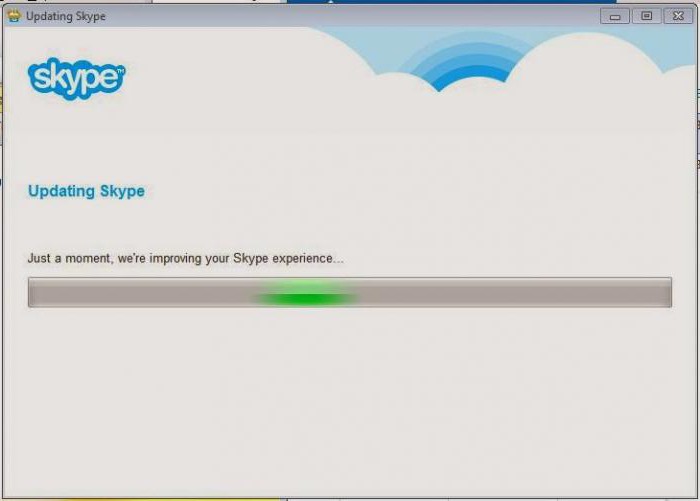
После обновления
На что еще следует обратить внимание? "Скайп" - приложение, которое нередко дает сбои в работе. И пользователи должны знать, как справиться с той или иной проблемой при контакте с софтом. Иногда бывает так, что не открывается окно "Скайпа" уже непосредственно после проведенного обновления. Здесь пользователям предлагается несколько путей решений. Какой именно окажется наиболее эффективным, нельзя сказать с уверенностью.
Во-первых, можно просто перезагрузить компьютер. Иногда такой прием работает. Обычно после любой инициализации или обновления требуется перезапустить операционную систему. Во-вторых, можно попробовать полностью удалить программу, затем уже вручную переустановить ее. Нередко автоматические обновления вызывают сбои в "Скайпе". Поэтому многие не рекомендуют пользоваться этим слишком часто.
В-третьих, предлагается один хитрый прием. Речь идет об удалении своего аккаунта из системы приложения. Зачастую именно этот шаг решает проблему с запуском программы. Не открывается "Скайп"? Тогда придется отыскать папку %Appdata%/Skype. Там необходимо выделить папку с названием аккаунта пользователя и нажать на кнопку удаления. Теперь остается только запустить программу и ввести в соответствующие поля свой логин и пароль.
Драйвера
Не открывается "Скайп"? Выдает ошибку? Или у пользователя вообще возникает Тогда можно попытаться переустановить драйвера. Особенно, если получилось увидеть, что именно вызвало неполадку. Данная информация зашифрована на "синем экране смерти".
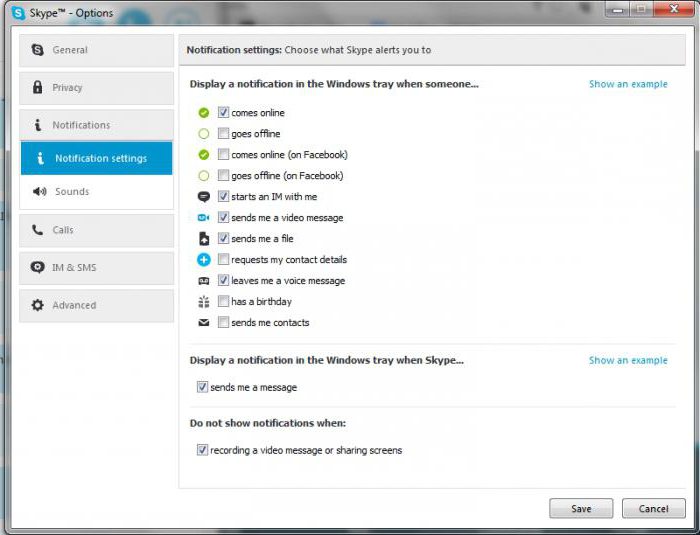
Переустановка драйверов - залог успеха при запуске большинства программ. Можно просто произвести обновление до последних версий. Также рекомендуется установить или обновить ActiveX, JavaScript и DirectX. После этого можно перезагрузить компьютер (это важно), а затем попытаться запустить "Скайп". Скорее всего, проблема исчезнет. Особенно если на "синем экране смерти" удалось определить оборудование, которое требовало Все равно не открывается "Скайп"? Что делать? Наиболее распространенных вариантов осталось не так много, как кажется!
Вирусы
Следующая причина возникшей проблемы - это инфицирование операционной системы вирусами. Наиболее распространенный вариант развития событий. Именно из-за некоторых вирусов компьютерный софт отказывается работать в полной мере. "Скайп" может не запускаться или работать с перебоями. Как быть? Достаточно вылечить компьютер - проблема уйдет сама собой. Потребуется осуществить глубокую проверку системы антивирусными программами. Далее все лечатся (для этой цели в антивирусах есть специальная кнопка). А то, что исправлению не поддается, удаляется.
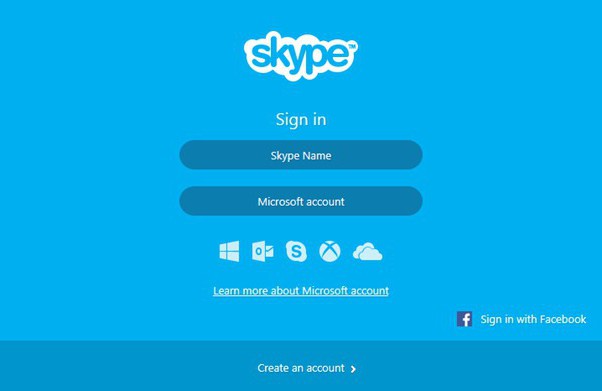
Не стоит забывать о сканировании компьютера на наличие шпионов. Они тоже иногда могут навредить системе, а также стать причиной отказа "Скайпа" от работы. По аналогии с вирусами, шпионы удаляются или опасные объекты проходят лечение. Теперь можно попробовать запустить Skype. Рекомендуется провести переустановку приложения. Компьютер программу установил. "Скайп" не открывается все равно? Тогда следует попробовать еще один небольшой прием. Работает он не так часто, как хотелось бы, но учесть его стоит.
Реестр
Речь идет о чистке системного реестра. Если не проводить данную процедуру время от времени, то операционная система начнет выходить из строя. Как следствие, рано или поздно многие программы откажутся работать. И "Скайп" - не исключение. Рекомендуется воспользоваться приложением под названием Ccleaner. Оно поможет автоматически проверить реестр компьютера, а затем очистить его от лишних накопившихся файлов. После этого возобновите попытку запуска Skype. Можно после сканирования отправить компьютер на перезагрузку. Обычно после чистки системного реестра работа операционной системы налаживается. И "Скайп" начинает работать в полной мере.
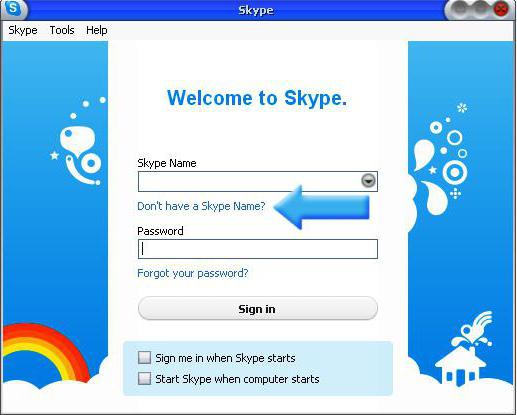
Несовместимость
Но и это еще не все. Не открывается "Скайп"? Выдает ошибку? Если все вышеперечисленные проблемы не имели места, значит, следует удостовериться, что программа совместима с операционной системой. Нередко на Windows 10 Skype отказывается работать. Исправить ситуацию можно только путем переустановки "Виндовс" на более старую версию. К счастью, не так часто несовместимость становится причиной отказа "Скайпа" от работы.









